Per gli utenti professionali Webcolf prevede la possibilità di accedere a funzionalità specifiche, che rendono la gestione dei rapporti di lavoro più agevole e professionale.
CONFIGURAZIONE PROFESSIONALE DEL CEDOLINO: DICITURA PERSONALIZZATA.
Cliccando sull'icona Utilità (ingranaggio in alto a destra) | Opzioni e configurazioni Webcolf, è possibile personalizzare vari aspetti del programma.
In particolare, compilando lo spazio "Dicitura personalizzata sul fianco del cedolino" è possibile indicare una dicitura che verrà visualizzata in basso, a sinistra, in ogni cedolino stampato.
Solitamente gli studi professionali indicano la propria denominazione, il numero di telefono e l'email di riferimento, come nell'esempio in figura:
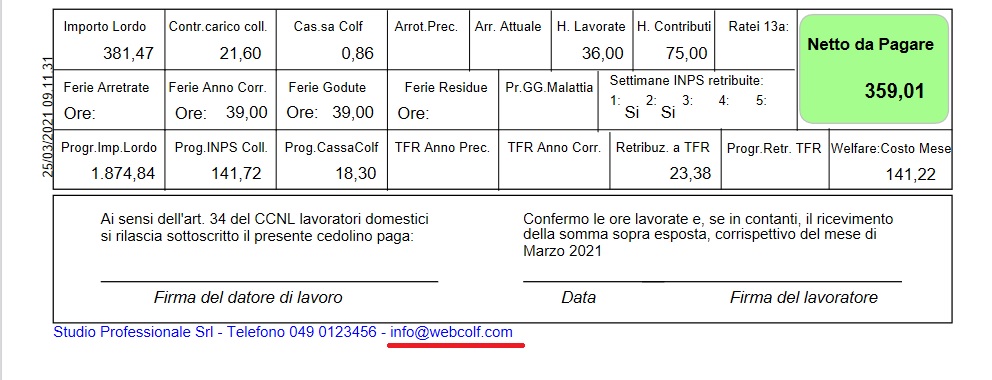
Automaticamente, quando si inserisce la propria denominazione, il cliente che riceve la busta paga via email può cliccare sull'indirizzo indicato a pié di pagina. Automaticamente viene richiamato il programma di posta installato con possibilità di inviare un messaggio al titolare dell'account.
UTILIZZO DELL'APP WEBCOLF
Lo studio professionale può trovare utile l'utilizzo dell’app Webcolf per condividere la gestione dei rapporti di lavoro con la propria clientela.
Se il cliente installa l'app Webcolf, lo studio elabora il cedoloino e quando lo rende definitivo, in automatico il cliente riceve una notifica e lo può scaricare in automatico. Se lo studio lo desidera, può fare in modo che i propri clienti datori di lavoro inseriscano le presenze accedendo all'inserimento mensile.
Quando il cliente conferma l'inserimento, lo studio riceve un'email di notifica, quindi lancia il calcolo e rende definitivo il cedolino. Il cliente riceve così in automatico la notifica indicata prima e può scaricare la busta paga.
Semplice, comodo e, in più, tutte queste funzioni sono gratuite!
Le credenziali al cliente sono assegnate direttamente dallo studio.
Per maggiori dettagli è possibile leggere il nostro articolo App Webcolf per studi professionali
INSERIMENTO PRESENZE MASSIVO, ELABORAZIONE MASSIVA DEI CEDOLINI E RICHIESTA MASSIVA DEI PAGOPA PER IL VERSAMENTO DEI CONTRIBUTI INPS
Con Webcolf è possibile effettuare una serie di operazioni in modo massivo, per permettere allo studio professionale di risparmiare tempo ed effettuare così la stessa operazione per tutti i datori di lavoro inseriti contemporaneamente.
All'interno della propria utenza, entrando nel menu Utilità (icona ingranaggio in alto a destra) | Elab. su più datori di lavoro (Abb. Professionali), è possibile:
- inserire l'orario mensile standard in modo automatico per tutti i collaboratori inseriti;
- calcolare tutti i cedolini da aggiornare;
- richiedere i bollettini PagoPa per tutti i datori di lavoro gestiti in un'unica soluzione.
Spieghiamo nello specifico come procedere con le operazioni massive nel nostro articolo Richiesta massiva mav per colf e badanti (professionale)
INVIO MASSIMO DEI CEDOLINI TRAMITE EMAIL
Cliccando il menu Cedolini | Invio in email di tutti i cedolini elaborati, è possibile inviare in modo massivo tutti i cedolini ai relativi datori di lavoro.
Il programma invierà in automatico le buste paga agli indirizzi email dei datori inseriti nell'anagrafica.
Affinché il programma invii automaticamente tutti i cedolini del mese selezionato, è necessario che prima siano stati resi definitivi.
Per ogni cedolino inviato verrà anche inviata un'email in copia allo studio intestatario dell'utenza.
FUNZIONALITA' DI WEBCOLF PER GLI STUDI PROFESSIONALI: STAMPA RIEPILOGO DOCUMENTI ELABORATI
Cliccando sul menu Utilità è possibile elaborare il riepilogo documenti elaborati:
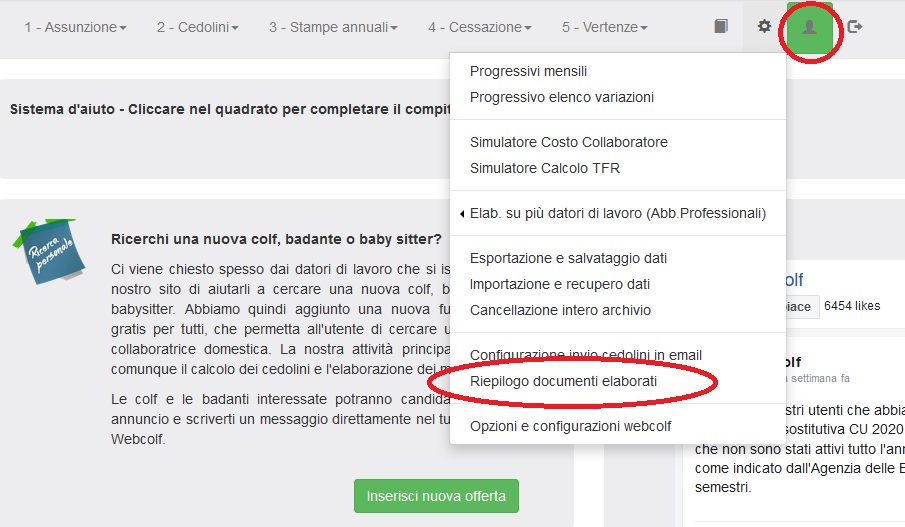
Questa funzione elabora un riepilogo dei documenti elaborati nel corso dell'anno per ogni datore di lavoro inserito nell'utenza.
La stampa è utile per determinare i movimenti effettuati per ogni cliente, e può essere un valido supporto per la fatturazione dello studio.
FUNZIONALITA' DI WEBCOLF PER GLI STUDI PROFESSIONALI: ESTRAZIONE ANAGRAFICHE IN FILE EXCEL
Cliccando su Utilità | Esportazione e salvataggio dati, è possibile estrarre un file excel con i dati anagrafici di tutti i datori di lavoro e collaboratori gestiti:
Il file excel può essere utile per riorganizzare i dati raccolti al momento della registrazione del rapporto di lavoro.
FUNZIONALITA' DI WEBCOLF PER GLI STUDI PROFESSIONALI: INSERIMENTO ANAGRAFICHE DEI RAPPORTI DI LAVORO DA ALTRO PROGRAMMA
Accade spesso che gli utenti professionali desiderino gestire con Webcolf dei rapporti di lavoro che in precedenza gestivano con un altro programma.
In questi casi è possibile caricare i dati in Webcolf in modo massivo:
1) si scarica dal menu Ingranaggio | Importazione e recupero dati, un file excel preimpostato, in cui si inseriscono i dati anagrafici e contrattuali di tutti i rapporti di lavoro gestiti;
2) una volta compilato e memorizzato il file in formato .csv l'utente potrà caricare il file in Webcolf e importare le anagrafiche con un semplice click.
Spieghiamo le indicazioni da seguire per trasferire i dati da un altro programma nel nostro articolo Passaggio dei dati da altro programma a Webcolf
